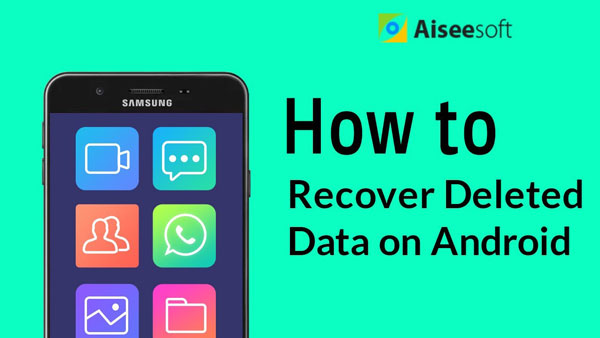El registro de llamadas o el historial de llamadas no son datos de los que recuerde hacer una copia de seguridad la mayor parte del tiempo, ya que no le gustan otros tipos de datos, como fotos, videos, mensajes, etc. Sería molesto si elimina accidentalmente sus registros de llamadas o problemático cuando encuentre simplemente olvidas guardar un número importante en tu contacto.
¿Hay alguna forma de recuperar los registros de llamadas eliminados? Lea este artículo y le mostraremos cómo usar la herramienta de recuperación de registro de llamadas profesional para ayudarlo a recuperar el historial de llamadas eliminado en el teléfono móvil, sin importar si está usando dispositivos iPhone o Android (teléfono Samsung/HTC/Huawei/LG/Google, etc.) .)
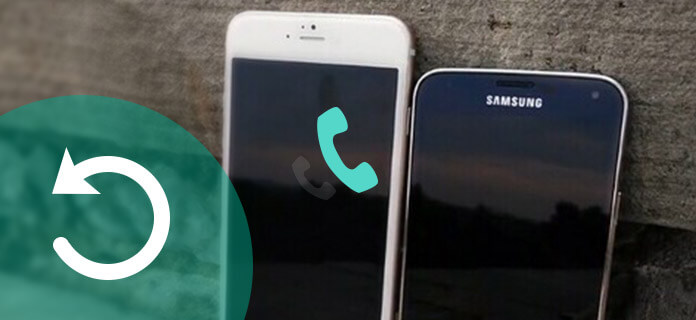
Recuperación del registro de llamadas
Para recuperar sus registros de llamadas eliminados y recuperar el número de llamada importante para su iPhone, hay dos formas en que puede intentarlo. La primera forma sería restaurar su iPhone con una copia de seguridad de iTunes o iCloud si tiene una copia de seguridad del historial de llamadas antes de eliminarlo. De lo contrario, es posible que deba usar una herramienta de recuperación del historial de llamadas de terceros para ayudarlo a recuperar sus llamadas perdidas.
FoneLab es un software profesional de recuperación de datos de iPhone que puede ayudarlo a recuperar fácilmente mensajes, fotos, videos, contactos, aplicaciones, etc. eliminados o perdidos de iPhone/iPad/iPod. También es una excelente recuperación del historial de llamadas/registros de iPhone para ayudarlo a recuperar el historial de llamadas eliminado directamente sin ninguna copia de seguridad de iTunes o iCloud. Y también puede ayudarlo a extraer registros de llamadas de iTunes o copia de seguridad de iCloud y soporte para ver todas las llamadas perdidas antes de recuperarlas. Verifique lo siguiente para ver cómo esta recuperación de registros de llamadas recupera el historial de llamadas perdidas de su iPhone.
Paso 1 Descargue e instale esta herramienta profesional de recuperación de registros de llamadas en su computadora y conecte su iPhone a la computadora con un cable USB.
Paso 2 Como no tiene una copia de seguridad de iTunes o iCloud, elija "Recuperar desde dispositivo iOS" y tu iPhone sería detectado. Haga clic en el botón "Iniciar escaneo" para que comience a escanear sus registros de llamadas perdidas en su iPhone.

Paso 3 Espere unos segundos y todos los datos de su iPhone se escanearán y se enumerarán en categorías. Haga clic en "Historial De Llamadas" para obtener una vista previa de todos sus registros de llamadas antes de recuperarlos. Puede deslizar el botón superior para mostrar solo las llamadas eliminadas. Seleccione el historial de llamadas eliminadas que desea restaurar, luego haga clic en "Recuperar" para recuperar sus registros de llamadas perdidos. Después de recuperarlos, puede haga clic en el botón "Abrir" para obtener el archivo extraído en formato HTML.
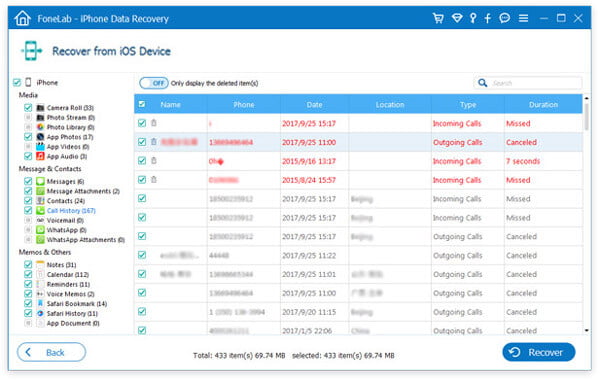
Nota: asegúrese de no realizar más operaciones después de eliminar las llamadas en su iPhone, ya que si se sobrescribe el historial de llamadas, es posible que haya muy pocas posibilidades de rescatarlas, sin importar con Fonelab u otras herramientas de recuperación de registros de llamadas. En tal situación, intente encontrarlos en su copia de seguridad de iTunes o iCloud con la siguiente guía.
Paso 1 Inicie este software de recuperación del historial de llamadas en su computadora y elija "Recuperar del archivo de copia de seguridad de iTunes". Luego elija la copia de seguridad de iTunes que contiene los registros de llamadas perdidas y haga clic en "Iniciar escaneo" para escanear la copia de seguridad de su iPhone desde iTunes.
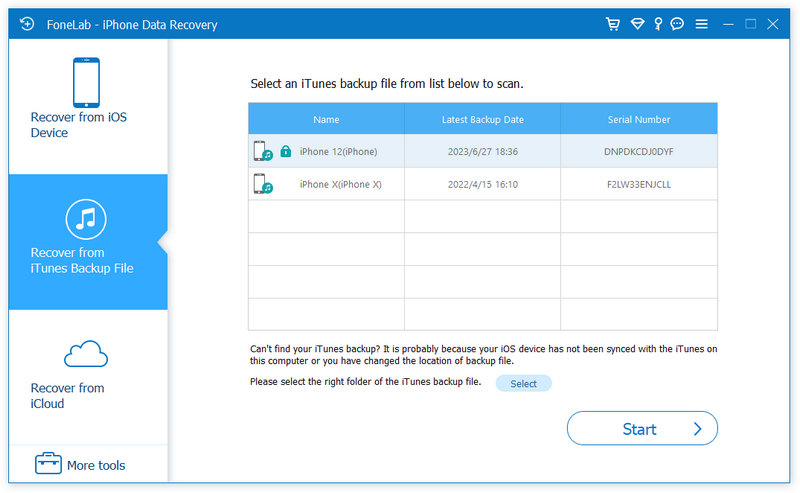
Paso 2 Después de escanear, puede encontrar todos los datos de copia de seguridad de iTunes que se muestran en la interfaz. Haga clic en "Historial De Llamadas" para verificar si puede encontrar los números de llamada eliminados. Seleccione las llamadas que desea recuperar y haga clic en "Recuperar" para descargar el historial de llamadas restaurado de su iPhone a su computadora.
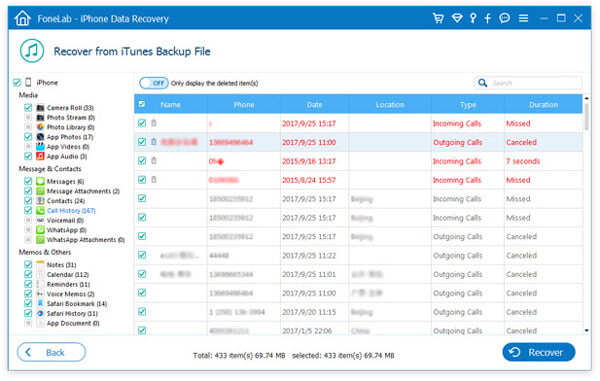
Paso 1 Ejecute el software de recuperación de datos del iPhone y seleccione "Recuperarse de iCloud". Inicie sesión en su cuenta de iCloud y haga clic en "Copia de seguridad de iCloud" para descargar la copia de seguridad con las llamadas recientes que desea restaurar. Seleccione "Historial De Llamadas" en la ventana emergente y haga clic en el botón "Siguiente" para escanear el historial de llamadas de su iPhone en su copia de seguridad de iCloud.
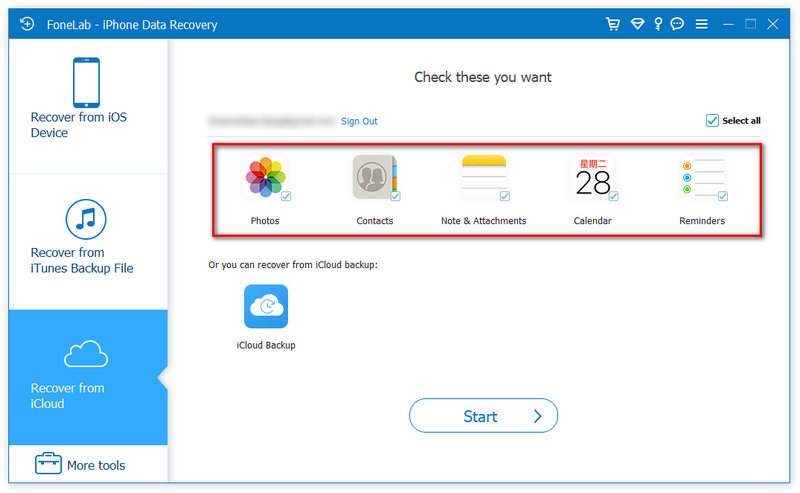
Paso 2 Haga clic en "Historial de llamadas" en la barra lateral izquierda después de escanear y seleccione los registros de llamadas que desea recuperar. Puede obtener una vista previa de todo el historial de llamadas eliminado antes de recuperarlo. Después de seleccionar, haga clic en el botón "Recuperar" y busque los registros de llamadas recuperados en su computadora segundos después.
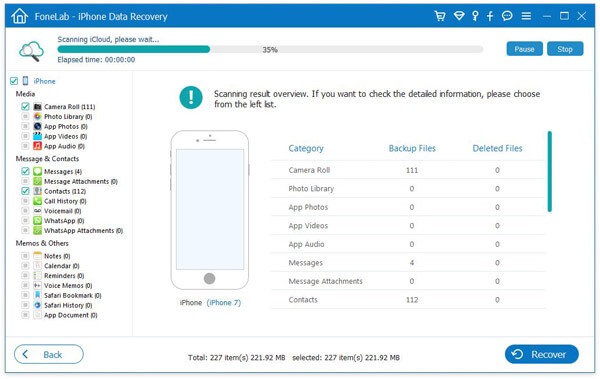
También puede aprender los pasos del siguiente video:
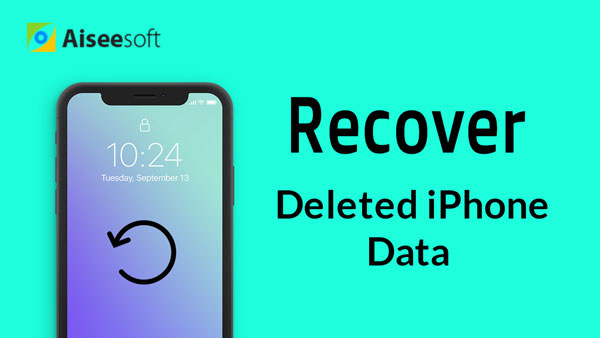

FoneLab para Android es una herramienta profesional de recuperación de datos de Android para ayudarlo a recuperar mensajes de texto eliminados, fotos, historial de llamadas y más desde teléfonos y tabletas con Android. Con él, puede recuperar fácilmente sus llamadas importantes que acaba de eliminar. FoneLab para Android es compatible con dispositivos Android, incluidos Samsung Galaxy S7/S7 Edge/S6/S6 Edge, Samsung Galaxy Note 7, Sony Z3, Sony Xperia X, LG G5, HTC 10, OnePlus 3, Huawei P9, ZTE Axon 7 y más.
Consulte la siguiente guía para ver cómo usar Fonelab para Android para recuperar su historial de llamadas de Android, incluidas todas las llamadas entrantes, llamadas salientes y llamadas perdidas que haya perdido.
Paso 1 Descargue e instale esta herramienta profesional de recuperación de datos de Android. Ejecútelo y conecte su teléfono Android a la computadora con un cable USB. Después de conectarse, es posible que deba realizar la depuración USB de iniciativa para permitir que se detecte su teléfono Android. Si ya ha habilitado el Depuración USB, simplemente omita este paso.
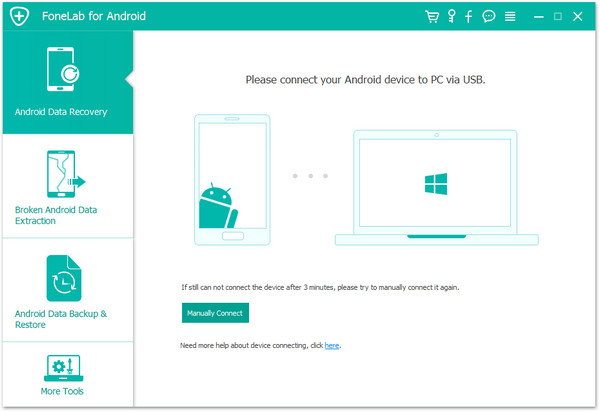
Paso 2 Después de conectarse con éxito, en la pestaña "Recuperación de datos de Android" puede ver la ventana para elegir los tipos de archivos para recuperar. Garrapata "Registros de llamadas" y haga clic en el botón "Siguiente" para iniciar el proceso de escaneo. Y es posible que el programa necesite obtener privilegios para escanear más datos eliminados. Simplemente vaya a su teléfono Android y haga clic en "Permitir / conceder / autorizar" en el dispositivo y asegúrese de que la solicitud se recuerde para siempre.
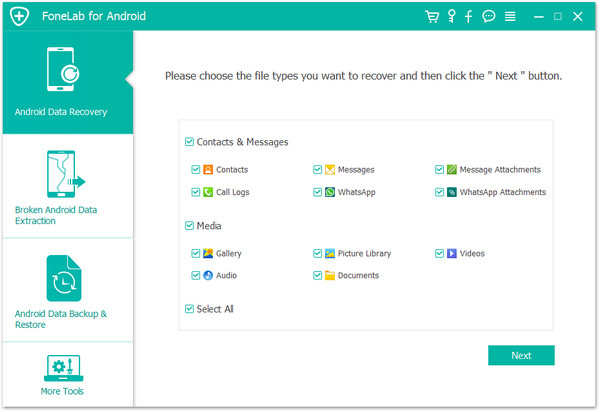
Paso 3 Después de escanear, puede elegir "Registros de llamadas" en la barra lateral izquierda y obtenga una vista previa del historial de llamadas existente y eliminado en detalles con nombre, teléfono, datos, tipo y duración enumerados. Elija los registros de llamadas que desea recuperar y haga clic en el botón "Recuperar". Segundos después, su historial de llamadas recuperado ser exportado en formatos HTML en su computadora.
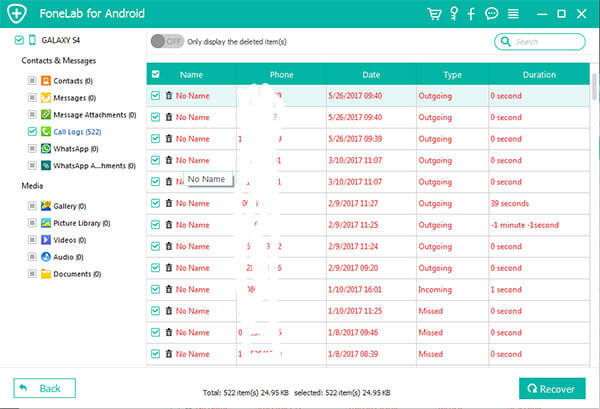
Consulte el videotutorial para una fácil comprensión: